发布时间:2023-09-29 09: 00: 00
品牌型号:联想GeekPro 2020
系统:Windows 10 64位专业版
软件版本:Exposure X7
图像锐化是一种加强边缘的效果,可以让图像看起来清晰度更高,适用于模糊图像的处理。虽然锐化有提高清晰度的效果,但其数值并不是越高越好。本文会给大家介绍一下图像锐化怎么设置好,另外也会讲解图像锐化处理算法的相关内容。
一、图像锐化怎么设置好
对于图像锐化处理,部分软件仅提供“锐化强度”单一参数,仅能通过调整数值大小控制效果。而一些专业程度高的软件,比如exposure,会在强度的基础上添加半径、细节、遮罩参数,能更好地控制锐化的效果。
下面以exposure的功能为例,教大家图像锐化怎么设置好。
如图1所示,exposure的锐化功能是由数量、半径、细节与遮罩组成的,每个参数均有其独立的数值范围。
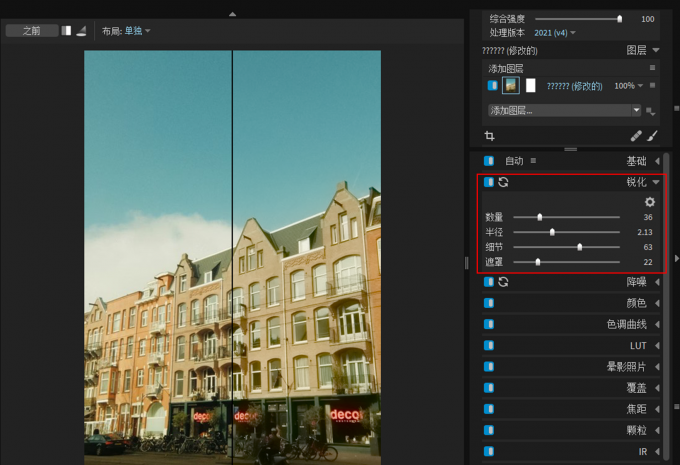
大家如果不清楚exposure的参数含义,如图2所示,可以将鼠标悬停在参数上方,exposure会提供对应参数的解释说明。
比如数量,是用于控制锐化强度的参数,其数值越大,锐化强度也越高。
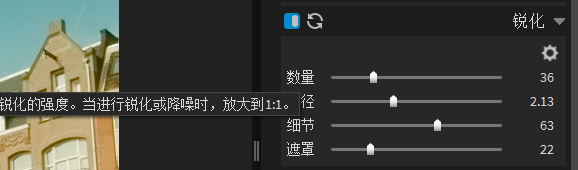
而半径,指的是每条边周围锐化区域的厚度。半径是与数量搭配使用的,在未更改数量的情况下,半径是不可用的。

一般会先设置锐化数量,然后再调整半径的数值。建议将半径设置到2以下的数值,但如果锐化效果不明显,也可以继续提高。
如图4所示,将数量设置为116,半径设置为2.94,可以看到,右侧锐化后图像会比左侧原图清晰,特别是在窗户细节中。

exposure的细节,指的是图像细节质地的细腻程度,其数值越高,细节的清晰度越高。对于过于细节化的图像,可能会出现颗粒状。
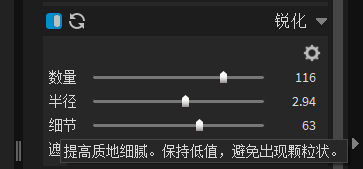
如图6所示,将锐化细节提上到84,右侧锐化后图像明显比左侧原图清晰。
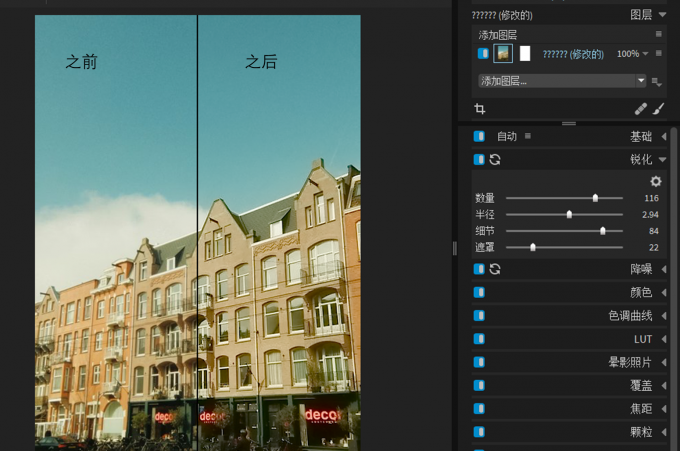
遮罩参数,是一种限制锐化到只有强边缘的功能,也就是控制锐化边缘的范围,避免其过于发散导致颗粒感的明显。
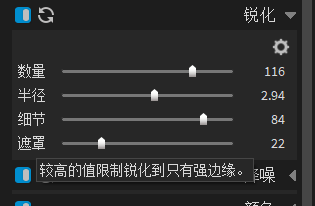
如图8所示,将exposure细节提升到93,同时将遮罩也提升到81,可以看到,锐化后的图像不会有明显的颗粒感。这是因为遮罩控制了锐化的边缘,避免图像的边缘感过强,看起里会更自然一些。
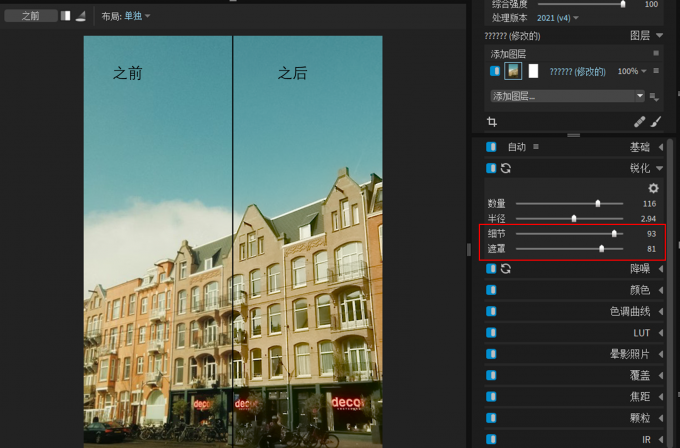
二、图像锐化处理算法
exposure通过锐化参数的方式,让大家可以通过简单的参数实现图像的锐化。那么,在参数的背后,图像锐化是运用了哪些处理算法呢?
实际上,图像锐化运用的是增强型的算法,是属于图像增强的范畴。锐化大部分是通过高通滤波来增强高频部分,从而加强图像的边缘清晰度与鲜明度。其常用的算法包括拉普拉斯公式、高斯公式(高斯模糊滤波原理)等。
拉普拉斯公式,f(x,y) = g(x,y) - k * (g(x+1,y) + g(x-1,y) + g(x,y+1) + g(x,y-1))。其中f(x,y)为锐化后像素,g(x,y)为原始像素,通过常数项k实现不同程度的锐化效果。
高斯公式,G(x,y) = 1/(2πσ²)e^(-(x²+y²)/(2σ²)),其中,x、y为像素位置,σ为高斯核的标准差。
无论是拉普拉斯公式,还是高斯公式,其背后的运算都需要借助计算机以及相关的运算操作经验,对于电脑小白来说实在晦涩难懂。因此,对于大部分人来说,可以简单了解一下原理,但实际应用锐化效果时,还是通过现成的软件操作会更简单。

三、小结
以上就是关于图像锐化怎么设置好,图像锐化处理算法的相关内容。在使用图像锐化功能时,建议选择参数更为专业的软件,比如exposure,其参数不局限于强度,还包括半径、细节与遮罩,通过搭配不同参数控制锐化效果,使图像清晰度化的同时,减少图像的颗粒感、p图感等,让修图效果更显自然。
作者:泽洋
展开阅读全文
︾